Kako strujati Xbox Music iz sustava Windows 8 na Xbox 360
Microsoft Windows 8 Xbox / / March 18, 2020
Microsoftova usluga Xbox Music omogućuje vam uživanje u glazbi među Windows 8 uređajima. Evo načina strujanja glazbe s Windows 8 na Xbox 360.
Kao što smo ranije izvijestili, Microsoft je najavio Xbox Music i počinje se jučer predstavljen korisnicima Xbox 360. Xbox Music je obnovljena verzija Zune-a koja je ranije bila dostupna za Xbox i Windows 7 korisnike. Nova usluga ugrađena je u Windows 8 i pomoću aplikacije SmartGlass možete usmjeravati glazbu, popise pjesama i glazbene videozapise na igraću konzolu.
Instalirajte aplikaciju Windows 8 SmartGlass
Prije nego što počnete strujati između uređaja, trebate instalirati besplatan Aplikacija SmartGlass. Omogućuje vam da tablet ili računalo pretvorite u daljinski upravljač za filmove, TV emisije, glazbu i igre na vašoj konzoli. Zapravo ima puno funkcionalnosti i trebala bi biti jedna od prvih aplikacija koje preuzmete ako ste korisnik Xboxa.
Pokrenite Windows Store s početnog zaslona.
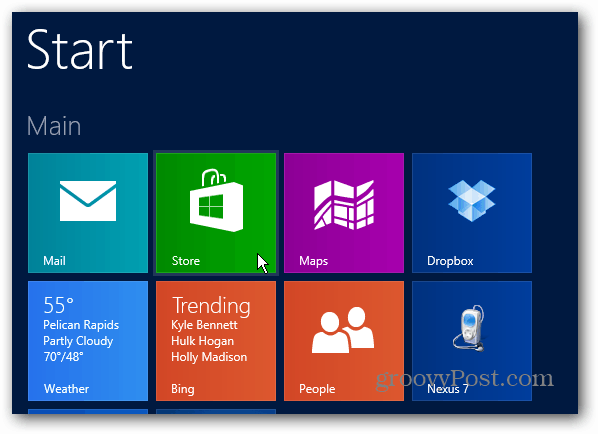
Kad se trgovina otvori, upotrijebite tipkovnica prečacWindows Key + C
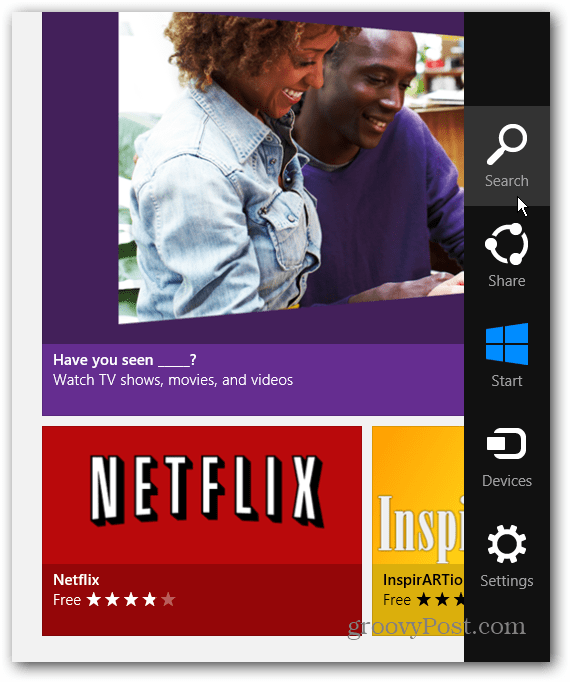
Sada tip:smartglass u polje za Windows Store i odaberite Xbox SmartGlass.
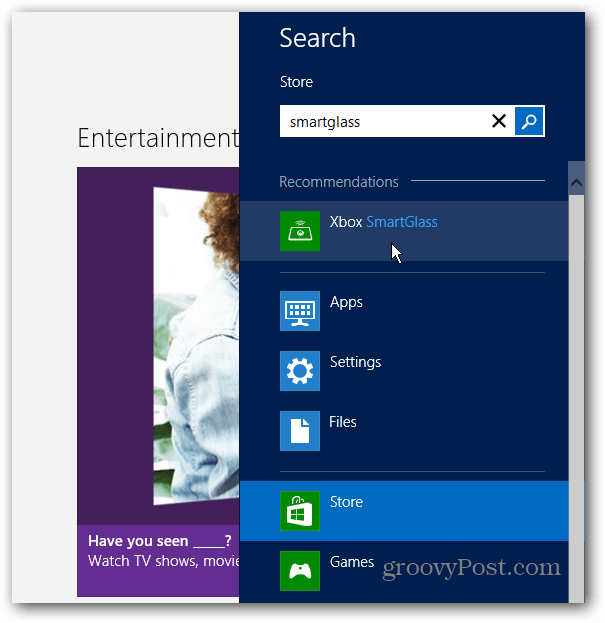
Dobit ćete sažetak aplikacije, kliknite instaliraj.
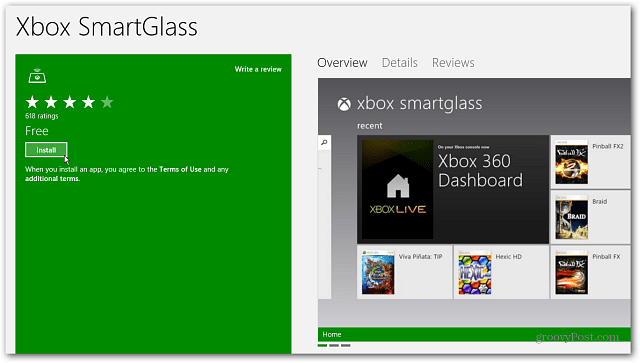
Nakon što instalirate, pločicu ćete pronaći na početnom zaslonu. Možete ga pokrenuti sada, ali prvo pogledajmo kako prvo postaviti Xbox Music.
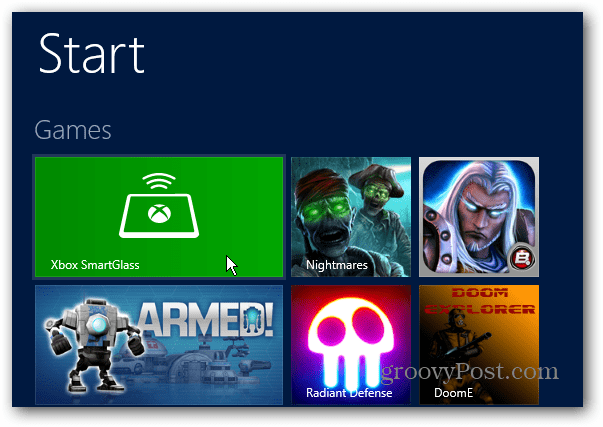
Postavljanje Xbox Music na Windows 8
Xbox Music povlači vašu lokalnu glazbu iz mape Moja glazba na radnoj površini. Pobrinut ćete se da bude prepuna vaših omiljenih melodija. Zamislite svoju mapu Moja glazba kao stražnji kraj na kojem se pohranjuje glazba, a Xbox Music kao sučelje prednjeg kraja za reprodukciju.
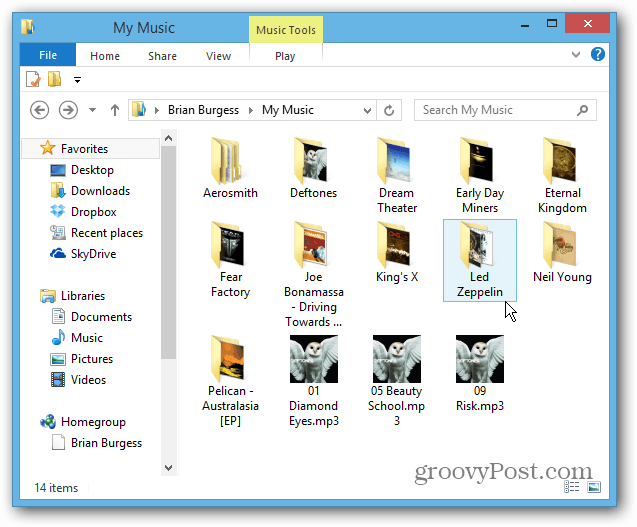
Pokrenite Xbox Music App s početnog zaslona Windows 8.
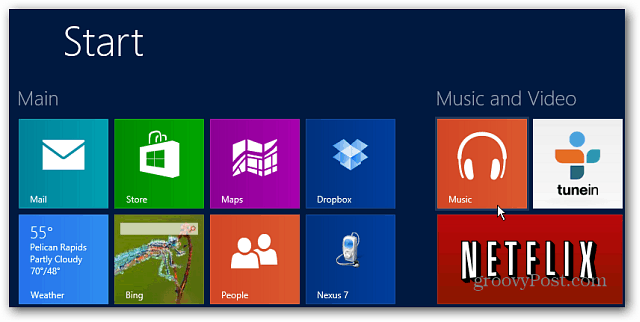
Kada se aplikacija otvori, pomaknite se lijevo i vidjet ćete svoje albume, pjesme i popise pjesama u odjeljku Moja glazba.
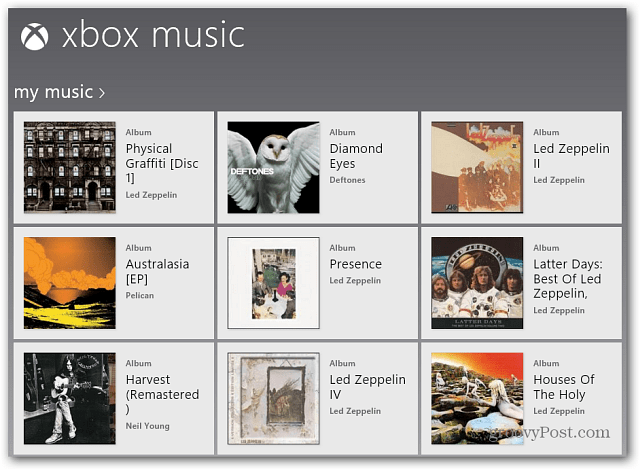
Prenesite svoju glazbu na Xbox 360
Sada kada ste instalirali SmartGlass i glazbenu kolekciju spremnu, vrijeme je da glazbu s PC-a ili tableta pošaljete na igraću konzolu. Odaberite album koji želite slušati.
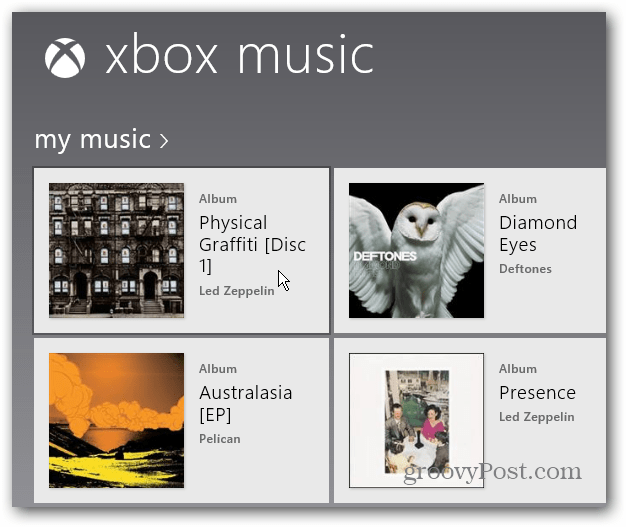
Potom se pojavljuje drugi zaslon na kojem se prikazuju pjesme na albumu. Pod naslovom albuma, kliknite Reproduciraj na Xbox 360.
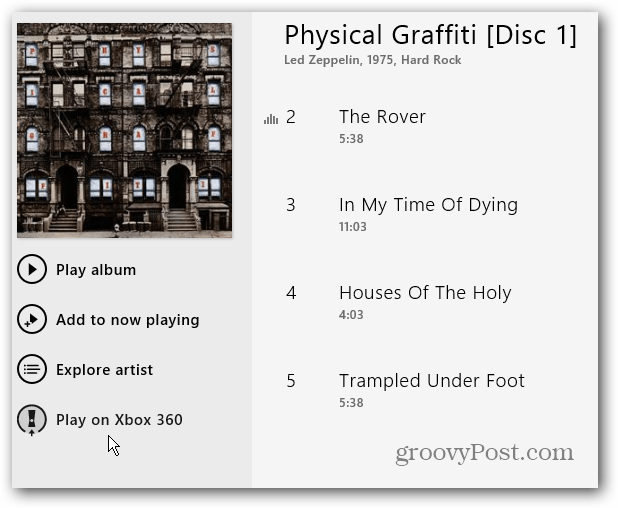
Bilješka: Ako niste prvo instalirali SmartGlass, vidjet ćete ovu poruku da vam treba.
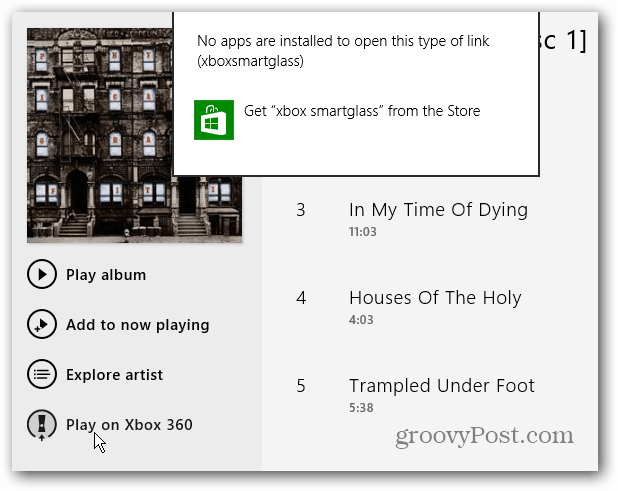
Pokreće se aplikacija SmartGlass. Uključite svoju konzolu i idite na Postavke i povezani uređaji da biste osigurali da su Xbox SmartGlass Apps i Play To postavljeni na ON.
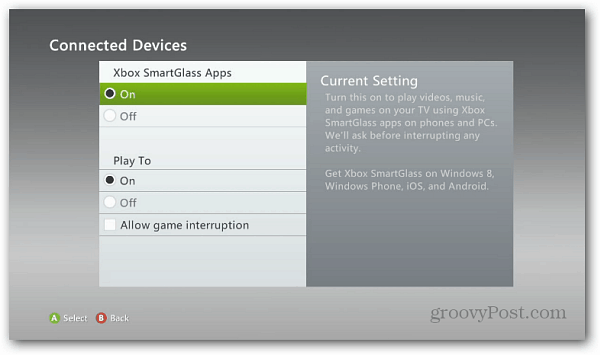
Tada će se uspostaviti veza između vašeg Windows 8 sustava i Xbox 360.
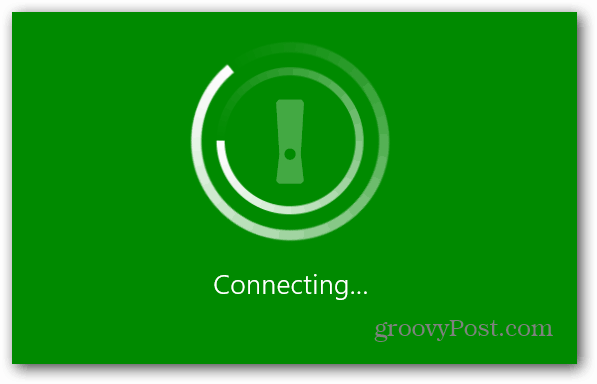
Glazba će početi svirati putem vašeg Xbox 360, a u pozadini ćete dobiti i jedinstvene slike benda ili izvođača, kao i detalje pjesme i albuma i slike albuma.
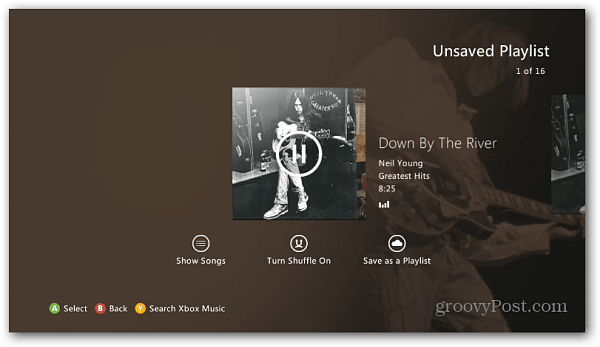
Možete kontrolirati reprodukciju s računala putem aplikacije Xbox Music. Ovdje su vam također dostupni detaljniji životopisi, recenzije i diskografija.
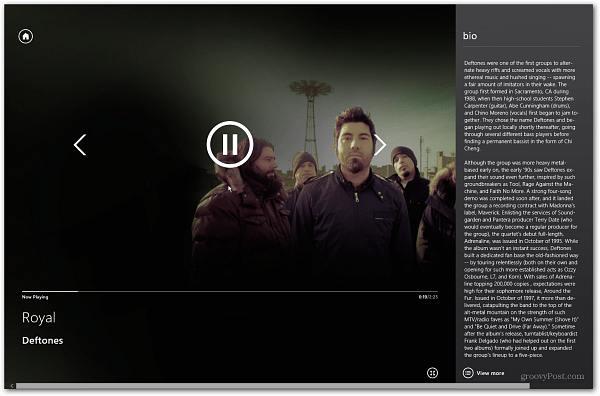
Ili koristite Xbox kontroler ili daljinski upravljač za kontrolu s konzole.
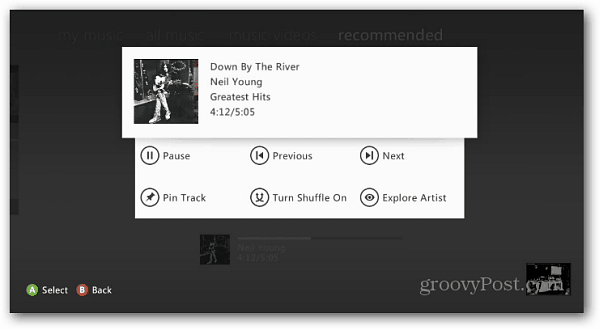
Proces nije uvijek tako besprijekoran kako biste razmišljali o WiFi. Ponekad ako na računalu brzo prelazite s pjesama, one se često miješaju. Na računalu ćete vidjeti prethodno reproduciranu pjesmu, ali na Xboxu se reproducira drugačija. Imao sam bolje performanse napornim priključivanjem Xboxa u moj usmjerivač i smanjenjem drugog mrežnog prometa.
Koristim novi usmjerivač optimiziran i za strujanje medija. Ako imate stariji usmjerivač, možda biste trebali proučiti njegovu nadogradnju. Nadamo se da će ove vrste bugova biti razrađene u budućim ažuriranjima. I nastavit ću testirati različite konfiguracije i vidjet ću što vam pruža najbolje iskustvo strujanja.
Puno više možete učiniti s Xbox Musicom - tek počinjemo! Nekoliko je značajki još uvijek istraženo s ovom novom uslugom. Ali to bi vas trebalo započeti koristiti sa sustavom Windows 8 i Xbox 360.
